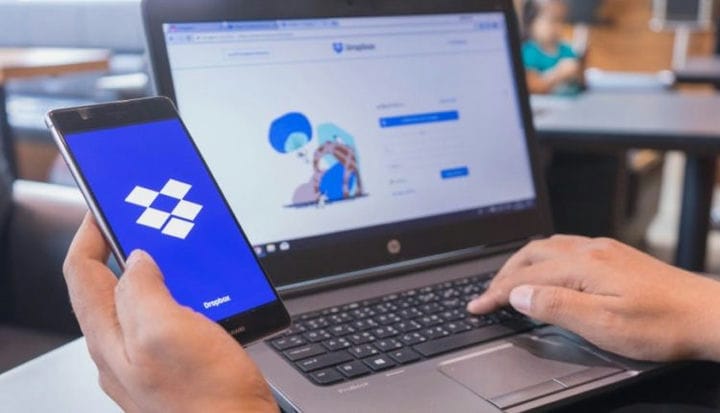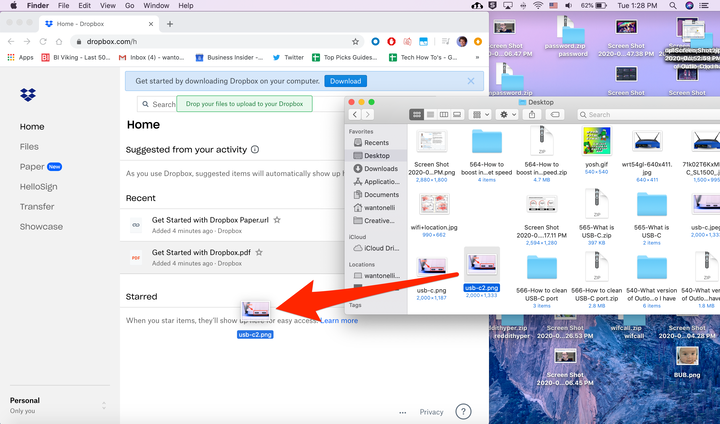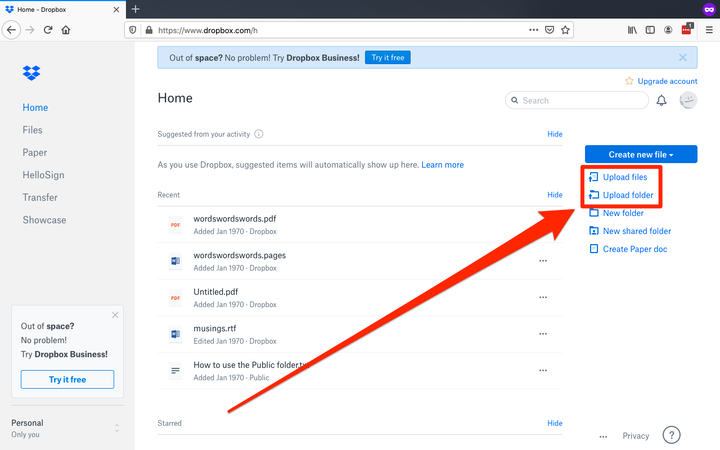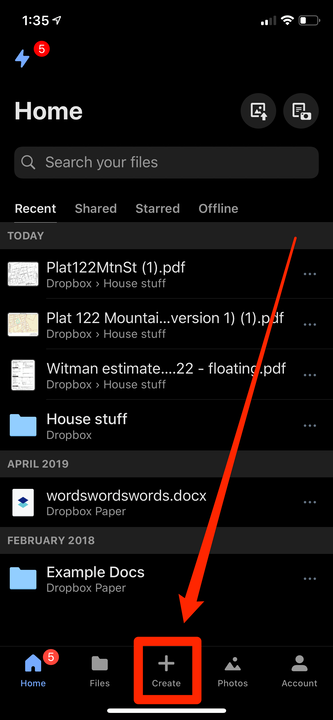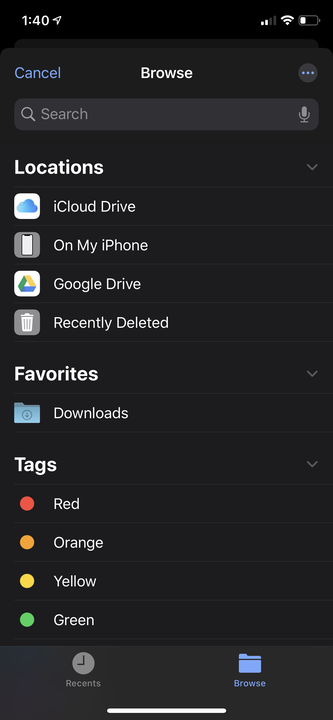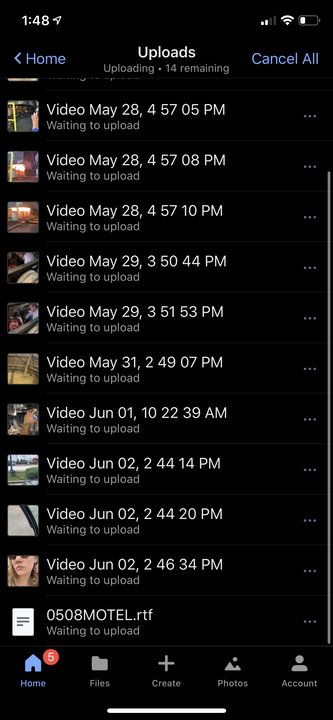Hur man laddar upp filer till ett Dropbox-konto på två sätt
- Du kan ladda upp filer till Dropbox via din stationära eller mobila enhet.
- Att ladda upp filer till Dropbox från din dator är lika enkelt som att dra och släppa filerna från din hårddisk till en Dropbox-mapp.
- I mobilappen måste du ladda upp filer med menyn "Skapa".
Som en av de ledande molnlagringstjänsterna låter Dropbox dig ladda upp, dela och komma åt filer och mappar via sina mobilappar eller direkt från din webbläsare.
Oavsett om du har ett bas- eller företagsabonnemang är det enkelt att ladda upp filer till ditt Dropbox- konto.
Så om du vill dela filer med andra, eller bara vill frigöra lagringsutrymme på din dator eller mobila enhet, finns här steg-för-steg-instruktioner för att ladda upp en fil till Dropbox. Du kan göra detta med hjälp av Dropbox-webbplatsen på din Mac eller PC, samt mobilappen på din iPhone eller Android-enhet.
Hur man laddar upp filer till Dropbox från en dator
Det enklaste sättet att ladda upp filer till Dropbox är att dra och släppa filerna från din hårddisk
.
1 Gå till Dropbox-webbplatsen i din favoritwebbläsare och logga in på ditt konto.
2 Navigera till den mapp du vill ladda upp filen till. Alternativt kan du ladda upp filen till din Dropbox utan en mapp.
3 Leta upp filen du vill ladda upp på din hårddisk och dra den till webbläsarfönstret.
Du kan dra och släppa filer direkt från din dator.
4 När du släpper den i fönstret laddas filen upp.
Förutom dra-och-släpp-metoden kan du också bläddra på din hårddisk för att välja filerna att ladda upp:
5 När du har loggat in på Dropbox kommer du till ditt kontos hemsida. Till höger på sidan kommer en lista med alternativ. Klicka på "Ladda upp filer."
Du kan också välja "Ladda upp mapp" för att ladda upp en hel mapp på en gång.
6 Välj filer du vill ladda upp och klicka på "Öppna".
7 Klicka på "Ladda upp" när du har valt en befintlig mapp i Dropbox för filen eller skapat en ny mapp. Din fil laddas upp.
Hur man laddar upp filer till Dropbox från mobilappen
1 Logga in efter att ha laddat ner Dropbox-mobilappen på din iPhone eller Android-enhet.
2 Från startskärmen trycker du på "Skapa" längst ner, under plustecknet.
Menyn "Skapa" låter dig ladda upp filer.
3 Tryck på "Skapa eller ladda upp fil" och välj sedan "Ladda upp fil."
4 Bläddra för att hitta filen du vill ladda upp och tryck på filen.
Du kan hitta filer på en mängd olika platser på din telefon.
5 Du kommer att presenteras med en skärm som frågar vilken mapp filen ska laddas upp till. Tryck på "Välj en mapp." Du kan också byta namn på filen på den här skärmen genom att trycka på dess namn.
6 När du har valt en destination för uppladdningen tas du tillbaka till föregående skärm, där du nu kan trycka på "Ladda upp."
Uppladdningstiden varierar beroende på filstorlek och antalet uppladdade filer.
När din fil har laddats upp kan du dela den med andra, eller komma åt den via din mobila enhet eller vilken dator som helst, så länge du har din Dropbox-inloggningsinformation.